Actions courantes
Les connecteurs définissent les actions que Power Automate utilise, et chaque connecteur dispose de son propre ensemble d’actions. Cette unité concerne les actions entre Power Automate et Dataverse.
Le connecteur Dataverse comporte de nombreuses actions différentes :
- Ajouter une nouvelle ligne
- Ajouter une nouvelle ligne à l’environnement sélectionné
- Supprimer une ligne
- Supprimer une ligne de l’environnement sélectionné
- Télécharger un fichier ou une image
- Télécharger un fichier ou une image de l’environnement sélectionné
- Obtenir une ligne par ID
- Obtenir une ligne par ID dans l’environnement sélectionné
- Répertorier les lignes
- Répertorier les lignes de l’environnement sélectionné
- Effectuer une opération en arrière-plan (actuellement en version préliminaire)
- Effectuer une action liée
- Effectuer une action liée dans l’environnement sélectionné
- Exécuter une demande d’ensemble de modifications
- Effectuer une action non liée
- Effectuer une action non liée dans l’environnement sélectionné
- Associer des lignes
- Associer des lignes de l’environnement sélectionné
- Rechercher des lignes (actuellement en version préliminaire)
- Dissocier des lignes
- Dissocier des lignes de l’environnement sélectionné
- Mettre à jour une ligne
- Mettre à jour une ligne dans l’environnement sélectionné
- Charger un fichier ou une image
- Charger un fichier ou une image dans l’environnement sélectionné
Remarque
Le connecteur Dataverse présente de nombreux avantages par rapport aux autres connecteurs et doit être votre premier choix avec Power Automate.
Récupérer des données
Lors de la récupération de données à l’aide de l’action Obtenir une ligne par ID ou Répertorier les lignes, vous devez veiller à ne spécifier que les champs de colonne obligatoires, puisque les lignes Dataverse comprennent de nombreuses métadonnées.
La plupart des déclencheurs Dataverse fournissent tous les champs, donc vous n’avez pas besoin de récupérer explicitement l’enregistrement immédiatement après l’exécution du déclencheur. Cependant, les exceptions suivantes s’appliquent :
- Le déclencheur Lorsqu’un enregistrement est sélectionné n’inclut pas les champs de recherche plusieurs-à-un, et une action Obtenir une ligne par ID est requise.
- L’option Supprimer inclut uniquement l’ID de la ligne, mais aucune autre colonne.
Remarque
Lorsque vous faites référence à des données précédemment récupérées dans un flux, les données ne sont pas mises à jour automatiquement après l’exécution de l’étape d’origine.
Obtenir des listes de données
L’action Répertorier les lignes peut vous aider à filtrer les données en récupérant des données à l’aide d’une requête OData ou FetchXML.
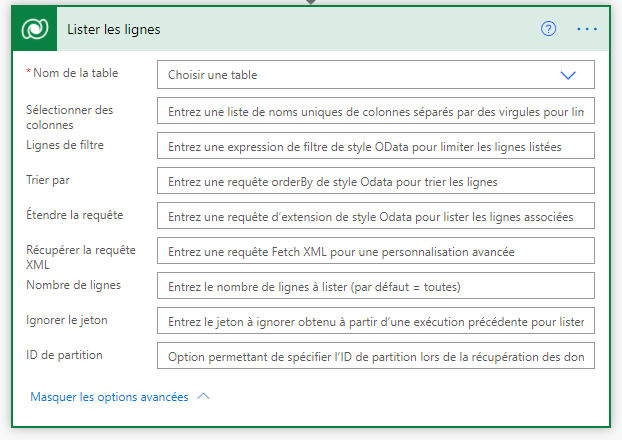
Lors de l’utilisation de l’action Répertorier les lignes, vous devez :
- Filtrer les données sur l’action Répertorier les lignes, pas dans une étape ultérieure avec les actions Fonctionnement des données.
- Considérer que les filtres Récupérer la requête XML peuvent faire des critères plus avancés, y compris des entités associées.
- Utiliser le filtre Étendre la requête pour inclure les lignes associées dans le résultat.
- Utiliser l’outil FetchXMl Builder dans XrmToolBox pour créer vos requêtes OData et FetchXML.
- Activez la pagination si vous souhaitez plusieurs pages de données. La taille de la page est déterminée par le connecteur et elle est de 1 024 pour Dataverse. Vous pouvez activer la pagination dans l’onglet des paramètres de l’action. La limite est de 100 000 lignes.
Remarque
Le filtre Étendre la requête peut aider à réduire la complexité de vos flux, réduire le nombre d’appels d’API effectués et accélérer vos flux.
Mettre à jour des données
Lors de l’utilisation de l’action Mettre à jour une ligne, vous devez effectuer les actions suivantes :
- Incluez uniquement les colonnes qui ont changé. Cette approche évite de déclencher d’autres automatisations et journalisation d’audit.
- Effacez des valeurs à l’aide de l’expression null.
- Fournissez un GUID pour l’ID principal. Si vous utilisez une clé secondaire, le système effectue une opération upsert à l’aide des autres colonnes de données que vous fournissez.
Appeler des actions personnalisées
Microsoft emploie le terme action pour plusieurs comportements différents dans des processus, pour un type de processus et pour des étapes dans des processus et des flux. Les actions personnalisées sont des processus similaires aux flux de travail classiques dans leurs capacités en termes de ce qui peut être effectué avec des étapes ; en d’autres termes, les processus d’action peuvent utiliser des conditions et peuvent créer et mettre à jour des lignes.
Les actions personnalisées sont des processus réutilisables qui peuvent être lancés à partir du code et Power Automate. Microsoft inclut également plusieurs actions intégrées telles que :
- Définir le modèle Word : crée un document Microsoft Word à partir d’un modèle Word.
- Ajouter à la liste : ajoute un enregistrement à une file d’attente.
Les flux de cloud Power Automate peuvent appeler des actions personnalisées à l’aide du connecteur Dataverse. Vous devez utiliser Effectuer une action liée pour les processus d’action qui sont associés à une table et utiliser Effectuer une action non liée pour les processus d’action définis comme Global.